Szülői felügyelet linux-pam segítségével

A pam_time modul használatával korlátozhatjuk a rendszerhez és / vagy a konkrét alkalmazásokhoz való hozzáférés korlátozását különböző időpontokban pm, valamint bizonyos napokon vagy különböző időközönként. A konfigurációtól függően, akkor használja ezt a modult, hogy megtagadja a hozzáférést az egyéni felhasználók számára, hogy nevét, a napszak, a hét órakor a szolgáltatás, amelyhez törekszenek és terminálok, ahonnan a kéréseket.
Ubuntu = 11.10 olvassa el az oldal alján található megjegyzést:
Jelenleg kevés szoftver létezik a szülői felügyeletre a linuxban. És még kevésbé teljes szabadságot ad a hangolásban. A feladat megoldása a Linux-PAM modullal történik.
A Pluggable Authentication Module (PAM) egy mechanizmus a felhasználók hitelesítésére. Különösen a pam_time modulot használjuk a felhasználók hozzáférésének ellenőrzésére.
A pam_time modul használatával korlátozhatjuk a rendszerhez és / vagy a konkrét alkalmazásokhoz való hozzáférés korlátozását különböző időpontokban pm, valamint bizonyos napokon vagy különböző időközönként. A konfigurációtól függően, akkor használja ezt a modult, hogy megtagadja a hozzáférést az egyéni felhasználók számára, hogy nevét, a napszak, a hét órakor a szolgáltatás, amelyhez törekszenek és terminálok, ahonnan a kéréseket.
Itt van a szabály szintaxisa:
Íme egy példa egy tipikus szabálykészletre:
Megjegyzés: A rendszer e szabályokkal, például a syslog (3) programmal naplózza a hibákat.
Az Ubuntu Linuxban a számítógép időtartamának korlátozásával megakadályozhatja, hogy egy vagy több felhasználó csatlakozzon a rendszerhez. Idővel korlátozásokkal például korlátozhatja a számítógéphez való hozzáférést gyermekei számára (egyfajta szülői felügyelet). vagy akár védi a kapcsolatot a szerverrel bizonyos időkben.
Értsd meg, mit fogsz csinálni
Először is menj a /etc/pam.d/ könyvtárba, ahol az összes konfigurációs fájl megtalálható:
Ha meg akarjuk akadályozni a számítógép hozzáférését, módosítanunk kell a gdm szolgáltatást. Módosítsa az adott fájlt a gdm-re és adja hozzá a következő sort a fájl végéhez:
A GDM az Ubuntu családi disztribúciók bejelentkezési ablak (Ubuntu, Edubuntu és Xubuntu). A Kubuntu esetében, amely a KDE környezetet használja, ezt a szolgáltatást kdm-nek hívják, ennek megfelelően a fájl is meghívásra kerül. Mindent magába foglalt a PAM használata a rendszerhez való hozzáférés időtartamának ellenőrzésére.
Ha van egy szerver, akkor valószínűleg nem használja a GUI-t. Ennek megfelelően a GDM / KDM nincs telepítve, és a hozzáférést nem lehet blokkolni. A konzolhoz való hozzáférés megakadályozása érdekében meg kell változtatnia ugyanannak a fájlnak a bejelentkezési nevét, és ugyanazokat a kódokat kell hozzáadnia a fentihez. Ez a művelet olyan felhasználókra is vonatkozik, akik a grafikus felhasználói felületet használják, és meg akarják akadályozni a bejelentkezési képernyő és a terminál hozzáférését.
A hozzáférési idő beállítása.
Most, amikor a PAM szolgáltatás engedélyezett, csak a rendszerhez való hozzáférési időt lehet beállítani. Nyissa meg az / etc / security könyvtárat. Számos konfigurációs fájl létezik:
Szerkessze az time.conf fájlt. A hozzáférés beállításához másolja és illessze be a következő kódot a fájl végén:
A felhasználó helyett írja be a korlátozni kívánt felhasználó bejelentkezési jogosultságát
Ha egynél több felhasználót meg akarja tiltani, írja be a bejelentkezési karakterláncukat, és elválasztja őket ezzel. Ha például meg akarom akadályozni Patrick, John és Emily hozzáférését, a szintaxis:
Ha csak bizonyos felhasználókat szeretné letiltani a rendszerhez való hozzáféréshez, használja a szimbólumot. Ha például Nicolas és Xavie kivételével meg akarom tagadni a hozzáférést minden számítógéphez, akkor a szintaxis:
Most forduljunk az időzóna mezőhöz. Ezen a területen napok és órák válogathatnak, amikor a hozzáférés engedélyezett. Először is meg kell adnia a hét napját, a következő rövidítéseket használva:
Legyen óvatos, és ne tévessze össze a Wk és Wd rövidítéseket!
Ezután megadjuk az időkeretet. Ezeknek 24 órás formátumban kell megjelenniük, amely 4 számjegyből áll. Például, hogy 3:17 és 6:34 között korlátozzuk, írjuk: 1517-1834. Annak érdekében, hogy Marie hozzáférése csak kedden, 15-17 órától 6: 34-ig, megkapjuk az eredményt:
Az órákon kívül történő hozzáférés tilos. Ami a felhasználókat illeti, használhatja az operátorokat és. több időzónát jelez (az indikátor azt jelzi, hogy a teljes bejárási idő megengedett, kivéve a megjeleníteni kívánt adatokat).
Két csillag (szimbólum) a kódsor elején. Mivel meg akarja tiltani a rendszerhez való hozzáférést, nem szükséges meghatározni, hogy mely szolgáltatásokat vagy terminálokat szeretné blokkolni. Ha azonban meg szeretné akadályozni egy adott szolgáltatás használatát, egyszerűen adja meg a következő példát:
Így a felhasználó Marry nem tud csatlakozni a terminálhoz, a 4. és 5. hétvégén.
Néhány példa az ütemezési korlátozásokra
A Matilda minden nap 1: 20-tól 15: 20-ig és 16: 00-20: 30-ig csatlakozik:
Stone, Frank és Florian hétköznapokon 14: 00-18: 45-ig, hétvégén pedig 14: 00-10:
Olive soha nem engedélyezett a hozzáférés. jessica lehet belépni szerdán 13:00 és 16:00 között:
Kétféleképpen, két különböző alkalommal minden felhasználó számára. A megbeszélés lejárata
Amikor a munkamenet lejár (az idő hosszabb, mint a felhasználó már csatlakoztatva van), a PAM eléri a felhasználót. Például, amíg a mathilde a megadott időben bejelentkezik! Ehhez az új programot használjuk: cron. Ez az alkalmazás időközönként végrehajtja a parancsokat. A mi esetünkben a skill-KILL-u parancsot használjuk arra, hogy a munkamenet befejezésekor szétválasszuk a munkamenetet. A feldolgozás nagyon egyszerű. Csak módosítsd az / etc / crontab fájlt. Adja hozzá a következő kódsorokat:
Mint korábban, a Minute mező helyettesítése és a kívánt idő. Ezután töltse ki a tiltott napokat vagy írjon be egy csillagot (*) a hét minden napjára. Végül a fiók mezőjében írja le a blokkolni kívánt bejelentkezést.
A napokat nem ugyanúgy ünnepeljük a cronban! Itt van egy lista a rövidítésekről, amelyeket ezzel a programmal együtt fog használni:
Számos példa a cron munkájára (az előző szakaszhoz tartozó idő példákkal)
A jessica 14:00 és 16:00 között lehet szerdán
-> Kapcsolat bontása: kedd 4: 00-kor.
A mathilde minden nap bejelentkezik 1: 20-tól 15: 20-ig és 16: 00-20: 30-ig.
-> Bontás: Napi, 8:30 3: 20-ig. ET.
Stone, Frank és Florian csak hétfőtől 14: 00-ig és 6: 45-ig, hétvégén és 14: 00-tól 10: 15-ig, hétvégén
-> Kösse le (1): hétfő, kedd, szerda, csütörtök és péntek, 18:45 órakor. -> Szétkapcsolás (2): szombat és vasárnap 10: 15-kor.
A skill-KILL-u parancs letiltja a felhasználót a GUI-val, valamint a konzollal. Ez nagyon alkalmas a kiszolgáló adminisztrátorainak. Azonban ez a parancs azonnali, és a leállítást előzetes értesítés nélkül teszik meg.
Figyelmeztetheti a parancsfájl felhasználóit néhány perccel a kifejezés vége előtt, amely minden felhasználó terminálján megjelenik.
A GUI felhasználóinak értesítéséhez használhatod a falat a notify-send paranccsal a libnotify-bin csomagban
Ubuntu 11.10 felhasználók számára
Van egy csomó probléma Pamnal. Az ok egyszerű, Ubuntu 11.10 támogatja nem több GDM most használt lightGDM. A probléma kezdődik a fiók szükséges pam_time.so irányelv helyen hiszi /etc/pam.d/lightdm itt vagy itt /etc/pam.d/lightdm-autologin
Mindegyik LightGdm naplófájl körül forog:
Vagy indítsa el a LightGdm hibakeresési módban:
Vagy jelentse a problémát:
Itt jelentem a hibát. Várjuk a javítást.
A cikk végén található hibáról. A bagreport szerint minden már működik.
6 csomagkód: [Kiemelés] e2fslibs e2fsprogs libcomerr2 libss2 libwebp6 libwebpmux3
Köszönöm a választ. Alsa-t nézettem - minden rendben van. Itt van valami más. A Youtube repedés, a klementin repedés. Már lerázta az impulzust és újra behelyezte. néhány kapcsolat grafika hanggal. Ahol könnyebb az alkalmazás - szinte észrevehető
Jó idő! Talán érdemes megpróbálnod a mikrofonon hangot erősíteni. Például: 1. Nyissa meg a terminál emulátort2. Tárcsázza az alsamixert3. A megnyitott konzol audiokeverőn elnémítja a mikrofon hangját4. "Játssz a" másik "csúszkával.
Segítségre van szükségem. Laptop Asus F3JP. Rendszer Ubuntu 16.04.3 LTS XFCE4. Itt az alapértelmezett Clementine esetében. Amikor megpróbálok zenét játszani benne, felbukkan. Tegyél egy audátust. Ez zaj nélkül zajlik (mindenesetre nem hallható). A Crack megjelenik és követi.
és snack, teljes frissítés: [code] Pakunki, SSMSC megkísérli VIDALENІ: libgnustep-base1.24 librubberband2v5NOVІ pakunki, SSMSC megkísérli vstanovlenі: libgnustep-base1.25 libmysofa0 librubberband2 libva-wayland2Pakunki, SSMSC megkísérli ONOVLENІ: ffmpeg GNUstep-b.

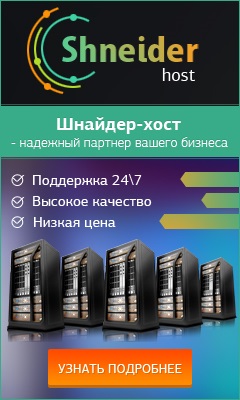



Kérjük, tiltsa le az AdBlock szolgáltatást! Ez segít a webhely fejlesztésében. Köszönjük előre az Ön megértését.